Ja nemēdzat manuāli marķēt mūzikas failusLinux, jums būs interesanti uzzināt, ka to ir iespējams automatizēt, izmantojot MusicBrainz Picard. Tas var skenēt jūsu esošos mūzikas failus uz Linux, izpētīt tos un piešķirt pareizos ID3 tagus.
Instalējiet MusicBrainz Picard operētājsistēmā Linux
Pirms pārzināt, kā lietot MusicBrainz PicardLai automātiski atzīmētu mūzikas failus uz Linux, mums jāparāda, kā instalēt programmu. Tātad šajā rokasgrāmatas sadaļā mēs apskatīsim vairākus veidus, kā panākt, lai lietotne darbotos.
Piezīme: MusicBrainz Picard darbojas gandrīz visos Linux izplatījumos, un paketes ir pieejamas Arch Linux, Debian, Ubuntu, Fedora un pat Flatpak.
Lai sāktu instalēšanu, atveriet termināļa logu, nospiežot Ctrl + Alt + T vai Ctrl + Shift + T uz tastatūras. Pēc tam izpildiet komandrindas instrukcijas, kas atbilst jūsu izmantotajai Linux operētājsistēmai.
Ubuntu
MusicBrainz Picard ir instalējams Ubuntu Linux, izmantojot PPA. Lai iespējotu šo EPL, rīkojieties šādi add-apt-repository komanda.
sudo add-apt-repository ppa:musicbrainz-developers/stable
Pēc pievienošanas EPL Ubuntu, Atjaunināt komanda jāpalaiž.
sudo apt update
Visbeidzot, instalējiet MusicBrainz Picard savā Ubuntu datorā, izmantojot apt instalēt komanda.
sudo apt install picard
Debijas
Programma MusicBrainz Picard ir pieejama visiem Debian Linux lietotājiem programmatūras galvenajā krātuvē. Instalējiet to ar sekojošo apt-get komanda.
sudo apt-get install picard
Arch Linux
MusicBrainz Picard atrodas Arch Linux “Community” programmatūras krātuvē. Tātad Pacman.conf failā iespējojiet “Kopiena” (ja vēl neesat to izdarījis). Pēc tam instalējiet lietotni ar Pacmans komanda zemāk.
sudo pacman -S picard
Fedora
Izmantojot Fedora Linux, Picard lietojumprogrammu var iegūt tieši no oficiālās programmatūras krātuves. Lai instalētu, izmantojiet šo Dnf komanda.
sudo dnf install picard
OpenSUSE
Lietotne MusicBrainz Picard ir pieejama instalēšanai OpenSUSE, izmantojot programmatūras krātuvi “Oss all”. Lai tas darbotos jūsu sistēmā, izmantojiet Zypper komanda zemāk.
sudo zypper install picard
Flatpak
MusicBrainz Picard ir pieejams Flathub kā Flatpak. Ja vēlaties to Linux datorā instalēt kā Flatpak, vispirms ieslēdziet Flatpak izpildlaiku. Kad izpildlaiks ir aktivizēts un gatavs darbam, izmantojiet šīs Flatpak komandas termināla logā, lai instalētu Picard.
flatpak remote-add --if-not-exists flathub https://flathub.org/repo/flathub.flatpakrepo
flatpak install flathub org.musicbrainz.Picard
Automātiski marķēt mūzikas failus uz Linux
Lai automātiski atzīmētu savus mūzikas failus MusicBrainzPicard lietojumprogramma, sāciet, atverot lietojumprogrammu savā Linux darbvirsmā. Lai atvērtu programmu, lietotņu izvēlnē dodieties uz “multimedijs” un atlasiet “MusicBrainz Picard”. Alternatīvi nospiediet Alt + F2 uz tastatūras zemāk uzrakstiet komandu un nospiediet Ievadiet uzsākt.
picard
Kad ir atvērta lietotne Picard, atrodiet “Pievienot mapi”pogu un atlasiet to, lai atvērtu failu pārlūka logu. Pēc tam izpildiet tālāk sniegtos soli pa solim sniegtos norādījumus, lai uzzinātu, kā izmantot automātiskās tagu funkciju.
1. darbība: Failu pārlūka logā, kas tiek atvērts pēc noklikšķināšanas uz “Pievienot mapi”, atrodiet mūzikas direktoriju vai atsevišķu albumu direktoriju un atlasiet to, lai mūzikas failus ielādētu programmā.
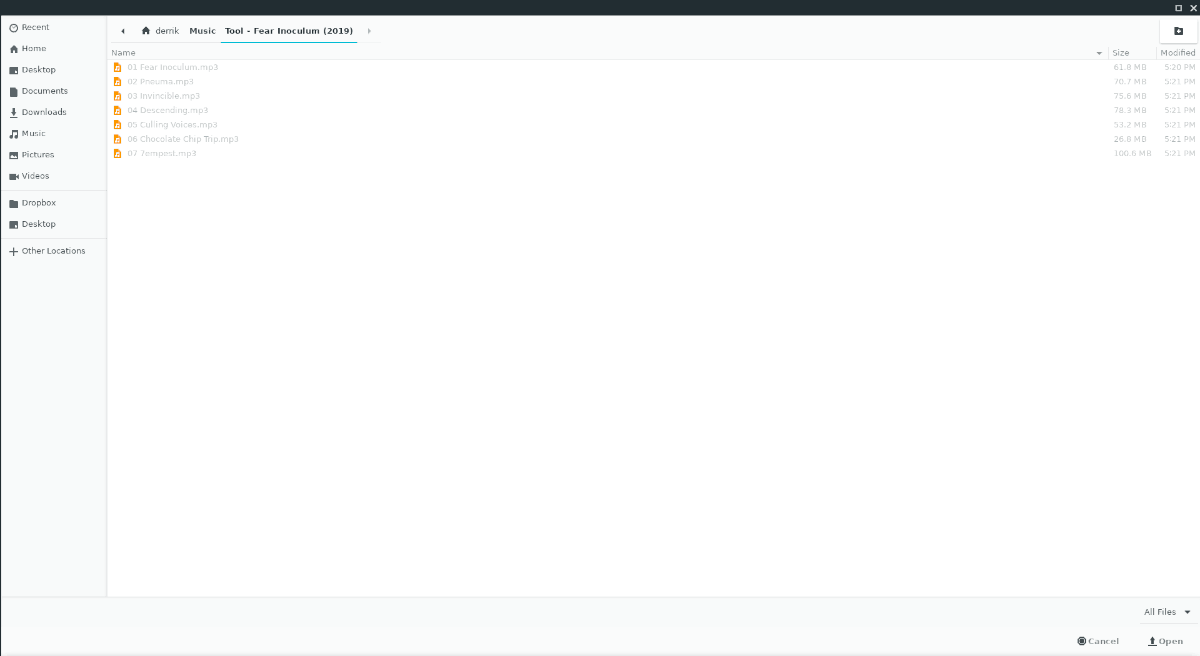
2. darbība: Mapē “Neklasificētie faili” atlasiet katru mūzikas failu, turot nospiestu Ctrl poga, kad jūs noklikšķiniet. Alternatīvi nospiediet Ctrl + A uz tastatūras, un Pikards automātiski iezīmēs visus failus sadaļā “Neklasificētie faili”.
3. darbība: Tagad, kad visi mūzikas faili ir atlasīti uniezīmēts, izvēlnē Picard atrodiet pogu “Skenēt” un noklikšķiniet uz tā. Atlasot “Skenēt”, katrs mūzikas fails tiks palaists, izmantojot Picard tiešsaistes datu bāzi, un tiks atrasti vislabākie faili.
4. darbība: Kad Pikards ir pabeigts, tiek skenēta visa jūsu mūzikafaili pret tiešsaistes datu bāzi, katra mūzikas faila atbilstības tiks parādītas lietotnes labajā pusē. Atrodiet katru mūzikas failu ar zaļu rūtiņu blakus tam, turiet nospiestu Ctrl pogu un ar peli iezīmējiet katru no tām.
5. darbība: Kad ir atlasīti visi atbilstošie mūzikas faili, atrodiet pogu “Saglabāt” un noklikšķiniet uz tā, lai mūzikas failos saglabātu jauno tagu informāciju.
Pēc jaunās tagu informācijas saglabāšanas mūzikas failos restartējiet mūzikas atskaņotāju. Pēc atkārtotas palaišanas spēlētājam nekavējoties jāredz izmaiņas un attiecīgi jāpielāgojas.
Manuāla marķēšana ar Picard
Papildus mūzikas failu automātiskai marķēšanaiPikards, informāciju ir iespējams iestatīt arī manuāli. Lai to izdarītu, ielādējiet mūzikas failus lietotnē, atlasot “Pievienot mapi” vai “Pievienot failus”. Pēc tam dodieties uz tagu rūti apakšā, atrodiet vērtību, kuru vēlaties mainīt, ar peles labo pogu noklikšķiniet uz tās. un atlasiet “Rediģēt”, lai to mainītu.
Kad rediģēšana ir pabeigta, atlasiet failu ar peli un noklikšķiniet uz pogas Saglabāt, lai mūzikas failā saglabātu jauno tagu informāciju.














Komentāri